








#menu {
width: 690px;
height: 40px;
background-image: transparent;
background-position: center;
background-repeat: no-repeat;
margin-top: 206px;
float: left;
margin-left: 15px;
}
E vocês? Curtiram o terceiro lay free do blog? Conta pra gente!

#fecha {
display: block;
margin: 28px -33px 0 0px; (margem da data nesta ordem: superior, direita, inferior, esquerda)
float:right; (lado em que a data vai ficar. Se quiser à direita, deixe como está. Se não, troque o right por left)
padding-left: 20px; (margem interna esquerda)
padding-top: 10px; (margem interna superior)
color: #ffffff; (cor da fonte)
background: url(‘linkdasuaimagem’); (imagem de fundo)
width: 46px; (largura)
height: 57px; (altura)
border: #DCDCDC 0px solid; (borda. Aconselho a deixar como está. Caso queira uma borda, troque o 0 pelo número da espessura que deseja)
font-family: Verdana; (fonte da data)
text-transform: uppercase; (esta linha deixa a fonte em maiúsculo sempre. Se não quiser, basta removê-la)
}
.fecha_dia {
display: block;
font-size: 16px; (tamanho da fonte do número que corresponde ao dia)
}
.fecha_mes {
display: block;
font-size: 11px; (tamanho da fonte do número que corresponde ao mês)
}
.fecha_anio {
display: block;
font-size: 9px; (tamanho da fonte no número que corresponde ao ano)
}
2- Depois, marque a caixinha “Expandir modelos de widgets” e procure por esta linha:
<h2 class=’date-header’>
Abaixo dela, cole este código:
<span><div id=’fecha’>
<script>remplaza_fecha('<data:post.dateHeader/>');</script>
</div></span>
3- Depois disso, você deve hospedar sua imagem na internet. Eu uso (e recomendo) o Imageshack. Você precisa ter uma conta lá para fazer o upload.
Vale lembrar que, caso escolha um coração, você deverá salvá-lo em PNG para que o fundo fique transparente. Comofaz: no Photoshop, abra um novo documento do tamanho desejado (o meu tem 66×67 pixels), lembrando-se que você deve deixar o fundo transparente (não esqueça de selecionar a opção transparent no Background Contents). Assim:

Com o documento criado, use a forma/shape escolhida (coração, círculo, estrela, etc) e desenhe-a proporcionalmente ao espaço criado, de preferência o mais próximo possível das bordas. Deste jeito:

Após isso, vá em File > Save for Web ou Save for Web & Devices (atalho: Alt+Shift+Ctrl+S). Em preset selecione a opção PNG-24 e deixe marcada a opção Transparency. Como no print:

Agora é só clicar em Save, dar o nome ao arquivo e fazer o upload. Então adicione o link da imagem no local indicado.
4- Para finalizar, vamos adicionar o script ao código. Você deve colar isso após a tag </head> do HTML do seu layout.
<script>
function remplaza_fecha(d){
var da = d.split(' ');
dia = "<div class=’fecha_dia’>"+da[0]+"</div>";
mes = "<div class=’fecha_mes’>"+da[1].slice(0,3)+"</div>";
anio = "<div class=’fecha_anio’>"+da[2]+"</div>";
document.write(dia+mes+anio);
}
</script>
Clique em Visualizar para conferir se está tudo correto. Depois é só salvar e pronto! Sua data está personalizada.
E vocês? Curtiram o tutorial? Conta pra gente! E não deixem de passar lá no meu Ask para deixar outras sugestões e tirar suas dúvidas.


body {
background-image:url(http://LINKDASUAIMAGEMAQUI);
color:#333333;
font-family:Arial,Helvetica,sans-serif, Verdana, Tahoma;
font-size:11px;
margin:0px 0 0;
text-align:center;}

Vai abrir uma janelinha assim:

p {
color:#333333;
font-family: Arial,Helvetica,sans-serif;
font-size: 12px;
}
5. Cor dos links
a {
background-color: transparent;
border-bottom: 0;
color: #ce937a;
text-decoration: none;}
a:visited {
background-color: transparent;
color: #ce937a;
text-decoration: none;
border-bottom: 0px dotted #FFFFFF;
}
a:hover {
background-color: transparent;
color: #333333;
text-decoration: none;
border-bottom: 0px dotted #FFFFFF;
font-style: normal;
}
#header-wrapper {
background-image:url(http://LINKDASUAIMAGEMAQUI);
margin:0;
background-repeat: no repeat;
width:1080px;
height: 500px;
}
7. Meio da página
Nesta parte nós vamos fazer com que a área dos posts, sidebar e background se “repitam” na página. Para isso, abra a imagem do seu layout no Photoshop e siga as dicas a seguir:
Com a ferramenta de seleção (atalho: M), selecione a parte indicada da imagem:

#outer-wrapper {
background-image:url(http://LINKDASUAIMAGEMAQUI);
background-repeat:repeat-y;
width: 1080px;
margin:0 auto;
padding:0;
text-align:justify;
}
8. Sidebar
#sidebar-wrapper {
width:275px;
height: auto;
background-color:transparent;
float: left;
padding-bottom: 10px;
margin-left: 53px;
margin-top: -130px;
padding-right: 10px;
padding-left: 10px;
}
#sidebar-wrapper p {
color:#333333;
font-family:Arial,Helvetica,sans-serif, Verdana, Tahoma;
font-size:12px;
}
Em vermelho: Cor dos textos na sidebar.
Em laranja: Fonte dos textos na sidebar.
Em azul: Tamanho dos textos na sidebar.
#sidebar-wrapper a {
color: #7b5342;
text-decoration:none;
}
Em vermelho: Cor do link na sidebar.
#sidebar-wrapper a:hover {
color:#333333;
text-decoration:none;
}
Em vermelho: Cor do link quando o mouse encostar nele.
#sidebar-wrapper h2 {
background: url(“http://LINKDAIMAGEMAQUI”) repeat scroll 0 0 transparent;
color: #deaa94;
font-family: “Terminal Dosis”, “sans-serif”;
font-size: 20px;
text-transform: uppercase;
font-weight: normal;
height: 25px;
margin-bottom: 5px;
margin-left: 0%;
margin-right: 5%;
margin-top: 10px;
padding-top: 3px;
text-align: center;
width: 275px;
}
#main-wrapper {
width:600px;
height: auto;
background-color:transparent;
float: right;
padding-bottom: 10px;
margin-top: -170px;
margin-right: 85px;
color:#333333;
font-family:Arial,Helvetica,sans-serif, Verdana, Tahoma;
font-size:12px;
}
Em vermelho: Este é o tamanho da sua área de post. Assim como fizemos para descobrir a da sidebar, faça aqui para descobrir a do post. O tamanho que der você coloca aí. Lembrando que você pode alterar caso fique maior ou menor.
Em laranja: Caso seu post esteja ao lado direito da página, deixe como está. Se estiver no esquerdo, troque o right por left.
Em azul: Aqui é a margem interna inferior. Coloque o número que achar melhor.
Em roxo: Neste item você vai configurar a posição superior do post. Vá mexendo nos números até ele ficar certinho na “altura” da página, em cima da área que marcamos para ser a das postagens.
Em rosa: Esta é a margem direita da área dos posts. Se sua área de postagem está à direita, só troque o número. Se estiver na esquerda, altere o número e o right por left.
Em dourado: Aqui você vai modificar a cor dos textos no post. Aconselho a deixar como está ou trocar por #000000 (preto).
Em verde: Este é o item onde você escolhe a fonte do post. Indico Verdana, Arial ou Tahoma que são as mais “comuns”.
Em azul: Aqui você configura o tamanho da fonte. Indico deixar entre 10 e 12, assim não fica tão pequena nem tão grande.
.post {
margin:.5em 0 .5em;
padding-bottom:.5em;
}
Em vermelho: Aqui você vai mudar as margens do post. Indico deixar como está.
Em laranja: Neste item você altera a margem inferior interna do post.
.post p, .post-body {
line-height:1.7em;
font-family: Arial,Helvetica,sans-serif;
text-align: justify;
font-size: 12px;
}
Em vermelho: Neste item você muda o espaçamento entre as linhas do post. Pode deixar como está, se quiser.
Em laranja: Trocar a fonte do texto do post.
Em azul: Aqui você troca o alinhamento do post. Você tem quatro opções: justify (justificado), right (à direita), left (à esquerda) e center (centralizado).
Em roxo: Tamanho da fonte no post.
#main-wrapper .post-body a {
color:#7b5342;
text-decoration:none;font-weight: bold;
}
Em vermelho: Cor do link nos posts.
Em azul: Se deixar essa opção, o link ficará em negrito. Se quiser tirar, basta apagar essa linha.
#main-wrapper .post-body a:visited {
color:#7b5342;
text-decoration:none;
font-weight: bold;
}
Em vermelho: Cor do link no post quando já foi visitado.
Em azul: Se deixar essa opção, o link ficará em negrito. Se quiser tirar, basta apagar essa linha.
#main-wrapper .post-body a:hover {
color:#333333;
text-decoration:none;
font-weight: bold;
}
Em vermelho: Cor do link quando o mouse passa por cima.
Em laranja: Se deixar essa opção, o link ficará em negrito. Se quiser tirar, basta apagar essa linha.
#main .post h3 {
color:#c3937e;
font-family:’Cookie’, cursive;
font-size:40px;
margin-top: 50px;
text-align:left;
text-decoration:none;
width:600px;
}
Em vermelho: Cor do título do post quando está na página da postagem e não na principal do blog.
Em laranja: Fonte do título do post quando está na página da postagem e não na principal do blog.
Em azul: Tamanho do título do post quando está na página da postagem e não na principal do blog.
Em roxo: Margem superior do título do post quando está na página da postagem e não na principal do blog.
Em rosa: Alinhamento do título do post quando está na página da postagem e não na principal do blog. Pode ser trocado por right (direita), center (centralizado), justify (justificado) ou deixar como está, left (esquerda).
Em dourado: Tamanho do espaço do título do post quando está na página da postagem e não na principal do blog.
#main .post h3 a, .post h3 a:visited, .post h3 strong {
color:#c3937e;
display:block;
font-family:’Cookie’, cursive;
font-size:40px;
border-bottom: 1px dotted #cecece;
margin-top:50px;
text-align:left;text-decoration:none;
width:600px;}
Aqui nós vamos mudar o estilo do título do post quando está na principal, ou seja, quando está “linkado”. Conselho a deixar os mesmos valores/cores do item anterior para os itens que já estão aqui. Ou seja, se colocou tamanho 40px na fonte de lá, coloque aqui também. Por isso só vou explicar aqueles que não estão no anterior e que vocês “podem” mudar, ok?
Em vermelho: Cor do título do post linkado.
Em roxo: Borda inferior do título do post linkado. Podem trocar o dotted por solid, se quiserem.
Em rosa: Margem superior do título do post na inicial.
#main .post h3 strong, #main .post h3 a:hover {
color:#deaa94;
text-decoration:none;
}
UPDATE: Depois de tudo pronto, vá até o Blogspot > Design > Editar HTML e baixe seu modelo antes de qualquer alteração. Então, selecione tudo, apague e cole o código que você acabou de fazer no bloco de notas. Clique em visualizar e veja se está tudo certo. Se estiver ok, é só salvar. Se não, você pode ir alterando no próprio Blogspot e visualizando as mudanças.


Digo “mais ou menos” porque preparei esse somente como base. E claro: vocês podem modificar o que quiserem. Fiz ele de uma forma super simples, assim não fica tão difícil pra vocês entenderem. E antes que me culpem por não fazer algo super legal e cheio de coisas (hahaha), vou explicar: isso vem com o tempo e com a prática. Pra quem está começando, os primeiros layouts vão ser bem simples e desastrosos, pois existe aquela barreira com o programa e a falta de costume com as ferramentas. É normal. Os meus foram horríveis. Comecei a fazê-los em 2006 e hoje, após seis anos, ainda tenho muito o que aprender e melhorar. Estou apenas explicando para não receber comentários maldosos e coisas do tipo. Bom, aviso dado, agora vamos deixar de blá blá blá e começar a trabalhar!
Primeiro passo: criando um novo documento no Photoshop
Vamos começar criando o documento onde vamos fazer nosso layout. Para isso, basta ir em File/Arquivo > New/Novo ou pelo atalho Ctrl + N. Configure deste jeito:
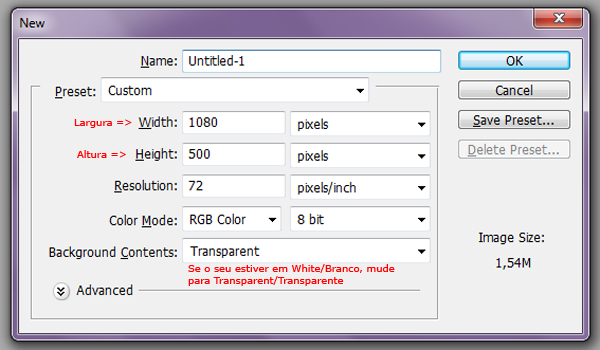
Claro que vocês podem colocar um número diferente na largura e altura. Geralmente, uso o 1080px para a largura e a altura depende do que faço. Nem sempre fica em 500px.
Após clicar em Ok, o documento será aberto no Photoshop. Seguindo o layout que criei, vocês vão usar a ferramenta Paint bucket tool (atalho: G) e escolher a cor e6eae1 para pintar o fundo. Assim:
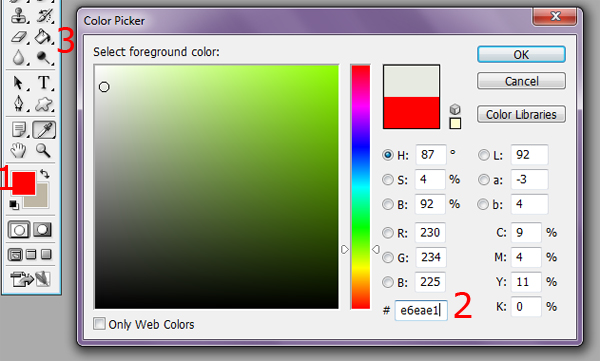
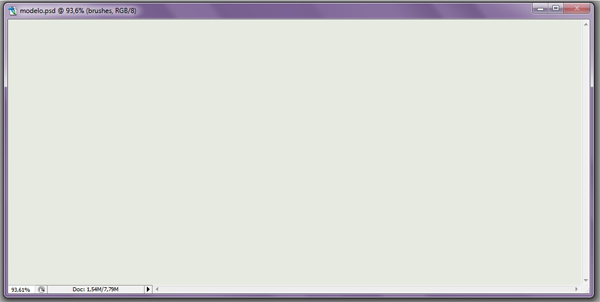
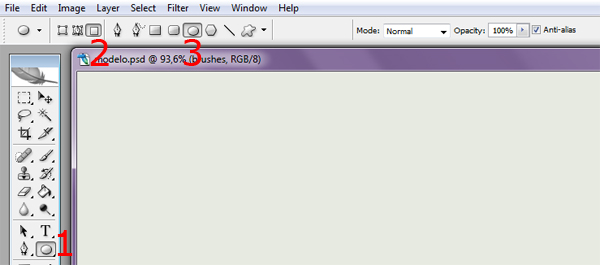
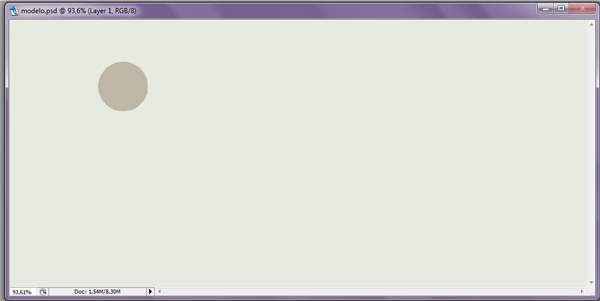
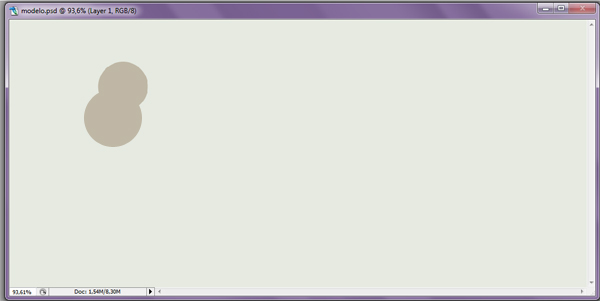
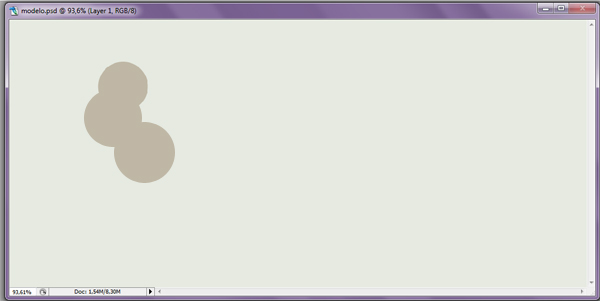
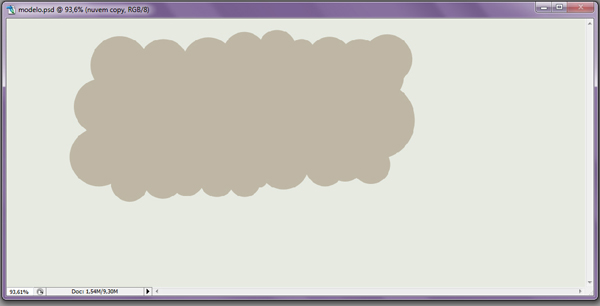
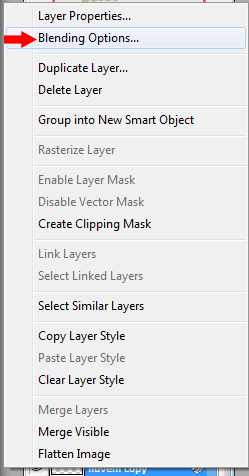
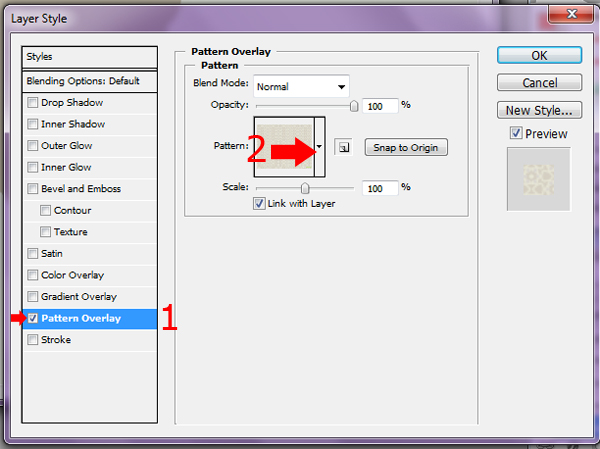
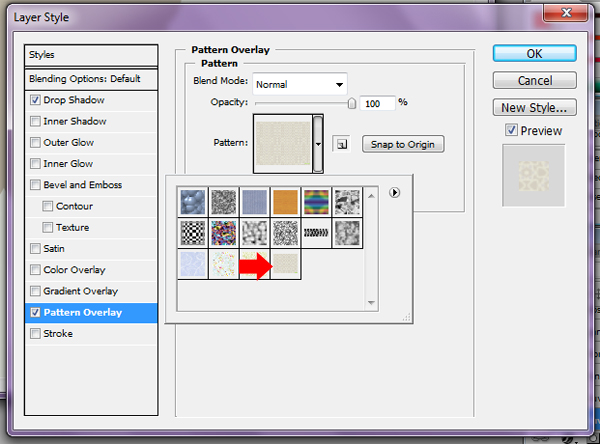
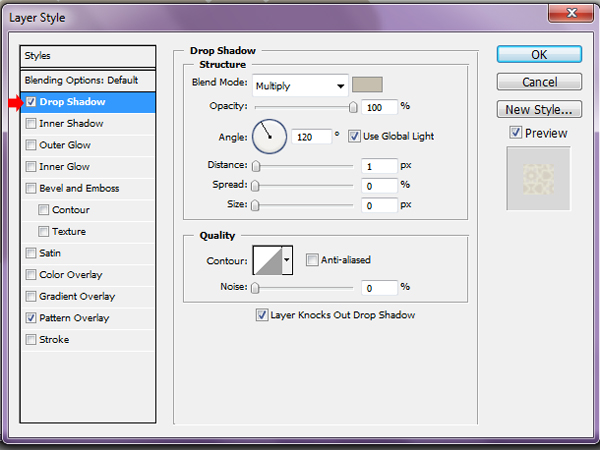
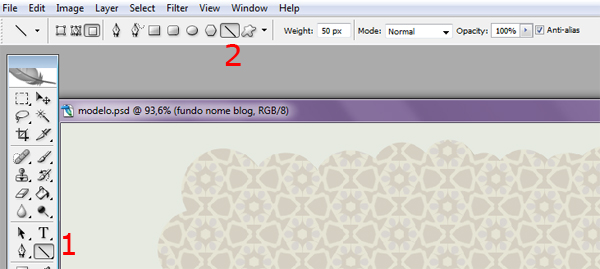
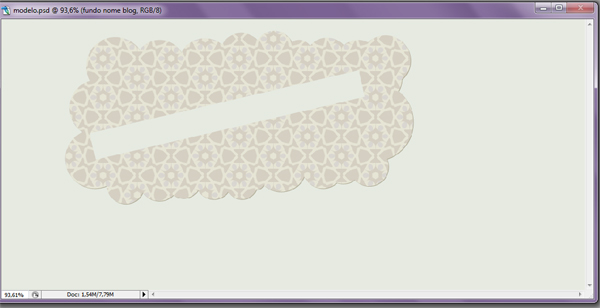
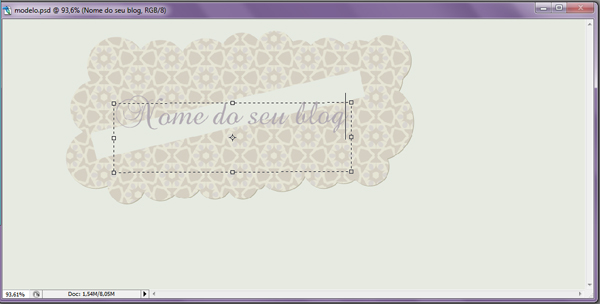
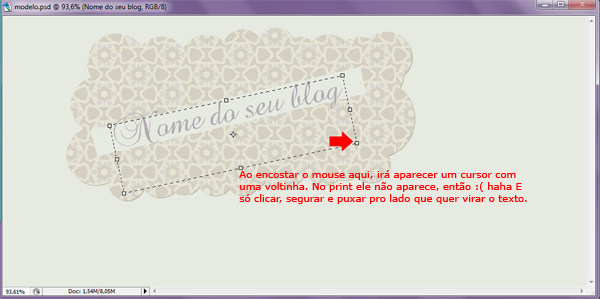
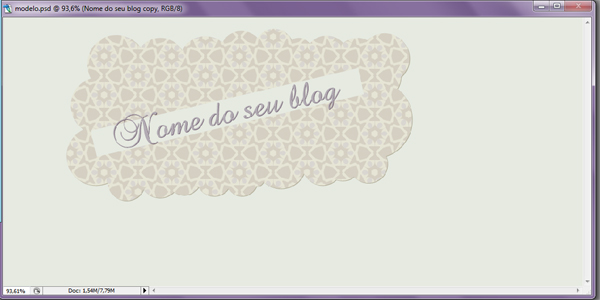
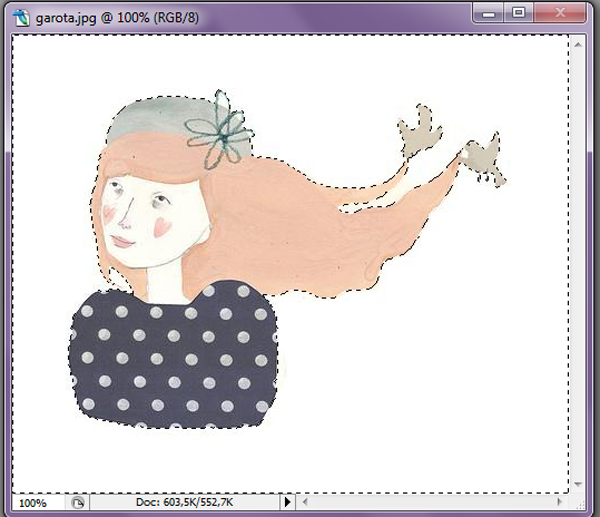

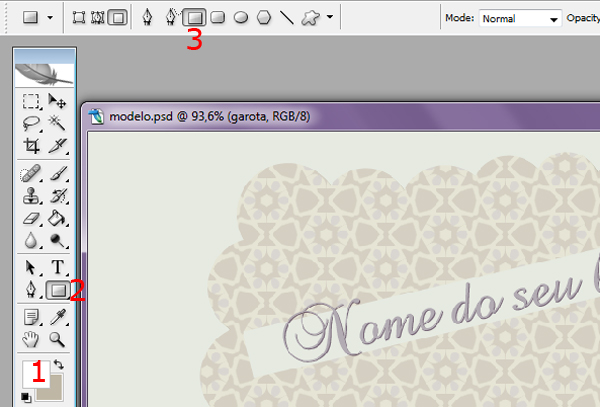
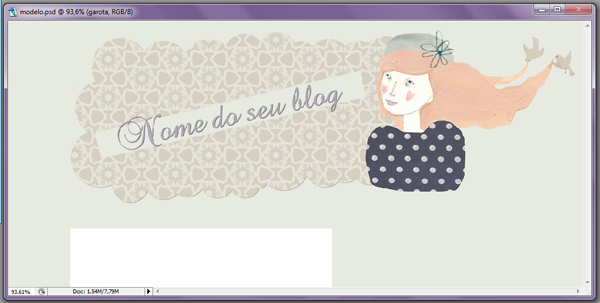

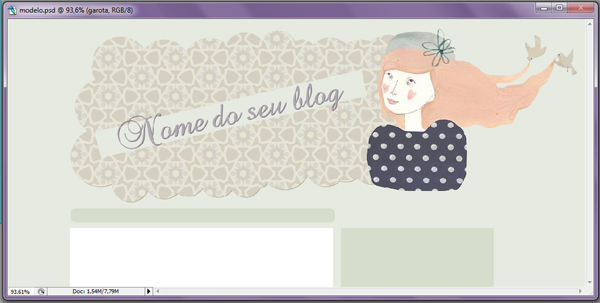

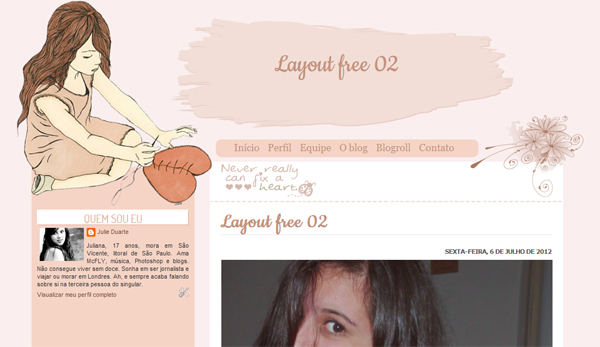
Esse segundo tema que crio é bem simples, porém gostei bastante. Tentei me inspirar em blogs que só postam textos, pois o anterior era mais para blogs de fotografia, moda e etc. Apesar de não ser tão cheio de imagens e texturas, eu amei. Ah, e vale lembrar: me inspirei na música Fix a heart da Demi Lovato. A frase “never really can fix a heart” é da canção.

#header h1 {
color:#c3937e;
display:block;
font-family: ‘Cookie’, cursive;
font-size:50px;
font-style:normal;
font-weight:normal;
margin:0;
padding-left:330px;
padding-top:90px;
text-align:center;
width:550px;
}
E vocês? Curtiram o segundo lay free do blog? Conta pra gente!


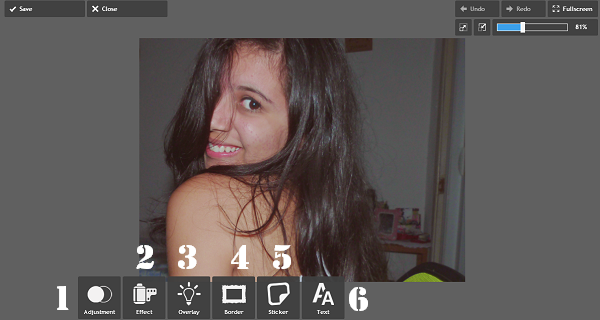















Como usar?